Program PRIVAZER What to jest ten program i jak go używać

- 3663
- 321
- Tacjana Bartosik
Na dowolnym komputerze śmieci informacyjne SO kumulują się w czasie: pamięć podręczna, reszty plików oprogramowania, duplikaty, zapomniane zdjęcia, dokumenty, archiwa itp. To wypełnia pamięć komputera i wpływa na prędkość: system zaczyna zwalniać, wystawiać błędy. Ponadto użytkownicy nie zawsze pamiętają, że muszą usunąć poufne dane i zostawić je na komputerze - dlatego osoby z zewnątrz mogą je przejąć. Aby rozwiązać te problemy, istnieje program PRIVAZER: analizuje wszystkie elementy przechowywane na komputerze i pokazuje, że możesz usunąć, ile miejsc zostanie uwolnionych, jakie zdjęcia i dokumenty są zduplikowane. Musisz tylko poprosić o czyszczenie, a cała nadmiar zniknie. Poniżej szczegółowo zastanowimy się, jak korzystać z oprogramowania.

Instalacja programu
PRIVAZER można pobrać z oficjalnej strony dewelopera, ważne jest, aby było to bezpłatne, w przypadku pełnej funkcjonalności programu, właściciele praw autorskich nie proszą o nic.
- Najpierw wybierz wersję aplikacji odpowiadającej Twoim Windows i rozładowaniu. Istnieje modyfikacja pełnej instalacji i przenośna.
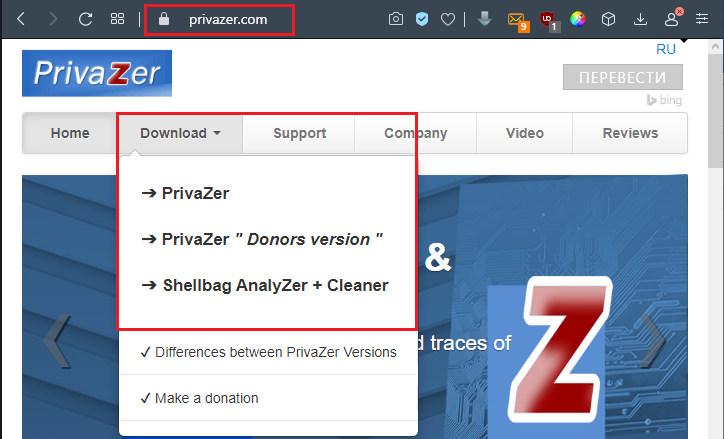
- Prąż i uruchom dystrybucję, wybierz, co chcesz zrobić: Zainstaluj lub natychmiast otwórz program.
- Wskaż odpowiedni język.
- Zgadzam się z warunkami umowy licencyjnej.
- Wybierz ścieżkę przechowywania plików według.
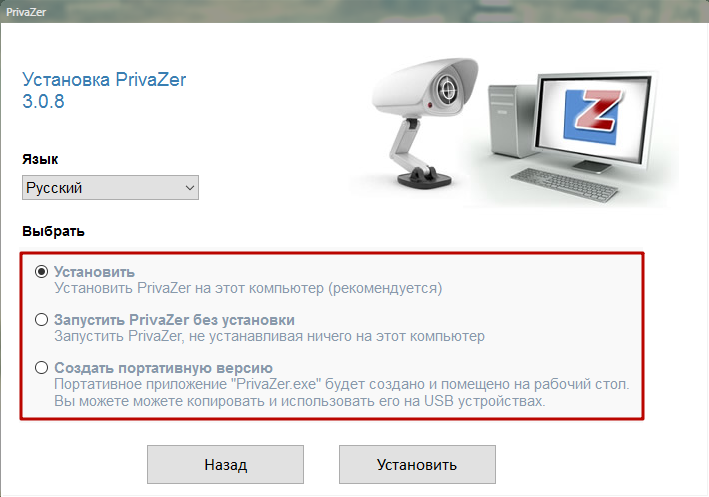
Sam program utworzy etykietę na komputerze.
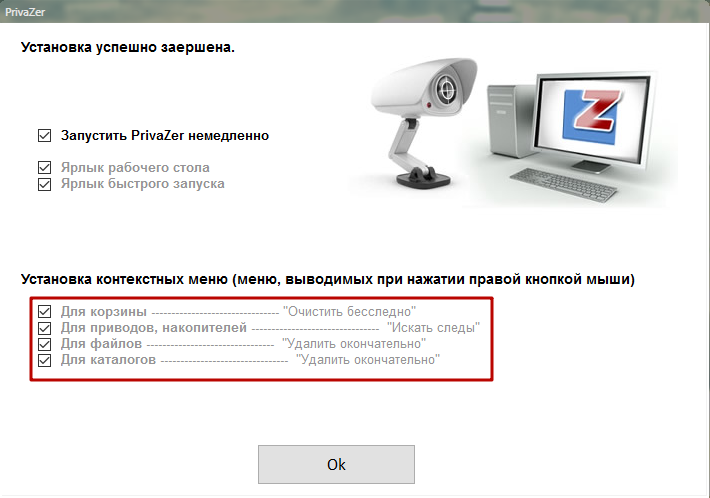
Ustawienia PRIVAZER
Po uruchomieniu programu natychmiast pojawi się okno z propozycją jego skonfigurowania, aby było dla Ciebie wygodne. Jeśli wyznaczysz się jako zwykły użytkownik, oprogramowanie będzie działało bardziej zautomatyzowane i delikatnie: wybierze tylko te pliki, które zdecydowanie można usunąć bez wahania. Dla zaawansowanych użytkowników istnieją dodatkowe cienkie ustawienia: możesz wybrać, które pliki cookie, dokumenty z Microsoft Office, zdjęcia, pamięć podręczna i które należy usunąć. Możesz usunąć całe pakiety: na przykład „niedawno zaimportowane do komputera”, „rzadko używane” i t. P. Program oferuje również czyszczenie historii przeglądarki - nie zgadzaj się, czy nie chcesz stracić dostępu do przeglądanych treści. To samo dotyczy pozycji „automatyzacja formularzy” - czyszczenie doprowadzi do faktu, że będziesz musiał ponownie wstawić hasła ze stron i sieci społecznościowych. Jest to dobre ze względów bezpieczeństwa, ale niezbyt wygodne. Jeśli ukryjesz szkice witryn, stracisz zakładki w panelu przeglądarki, co pozwala szybko przejść na żądany zasób.
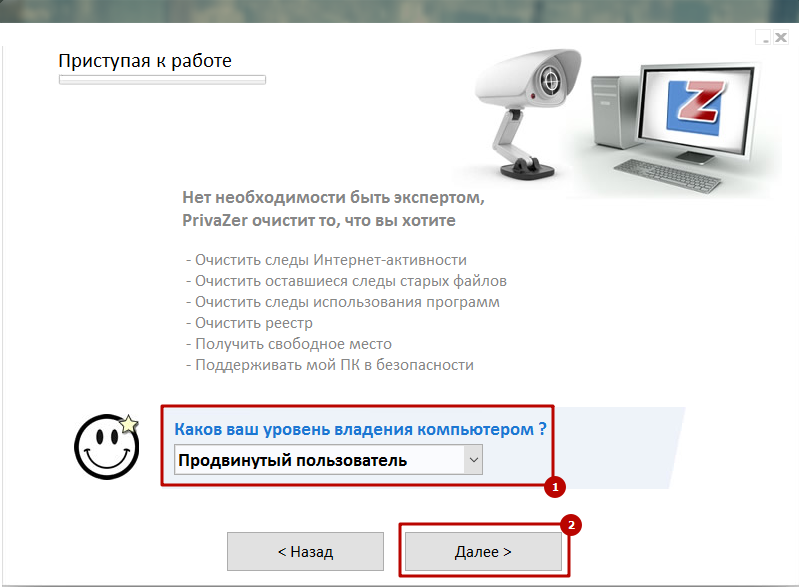
Ponadto program zapyta, czy chcesz usunąć historię rozgrywki w standardowych aplikacjach rozrywkowych Windows: Majonge, Pasyans, Sopere, Chess itp. P. Oczywiście, z pozytywną odpowiedzią na nagranie wszystkich gier, zostanie utracone. Jeśli masz folder Windows.Stary, utworzony podczas instalowania nowego systemu na starym, wówczas Privazer zaoferuje mu również go usunąć. Lepiej się zgodzić - uwolnisz kilka gigabajtów na pamięć, bez utraty niczego w tym samym czasie. Ta sekcja jest bezużyteczną podstawą, nadal nie możesz używać jego zawartości. Teraz program zapyta Cię, czy chcesz pozbyć się niepotrzebnych systemów aktualizacji systemu. Możesz także zgodzić się i zaoszczędzić dużo wolnego miejsca na dysku twardym. Ostatnie ustawienie dotyczy trybu snu: jego zamknięcie znacznie rozładowuje pamięć, ale wtedy powinieneś pomyśleć o tym, czy będzie to dla Ciebie wygodne.
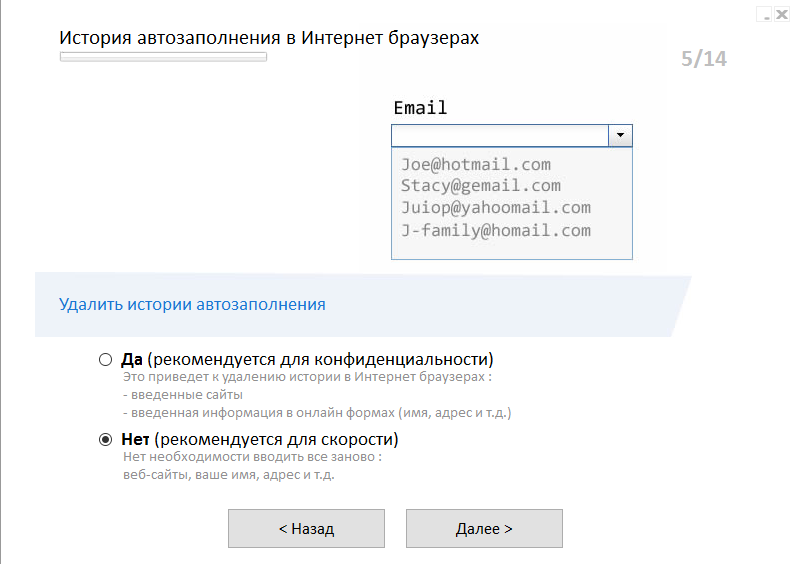
Optymalizacja komputera za pomocą PRIVAZER
Teraz, gdy program jest skonfigurowany, możesz go użyć: wystarczy kliknąć przycisk „Rozpocznij analizę” i wskazać dodatkowe warunki skanowania:
- czy konieczne jest utworzenie kopii zapasowych rekordów rejestru;
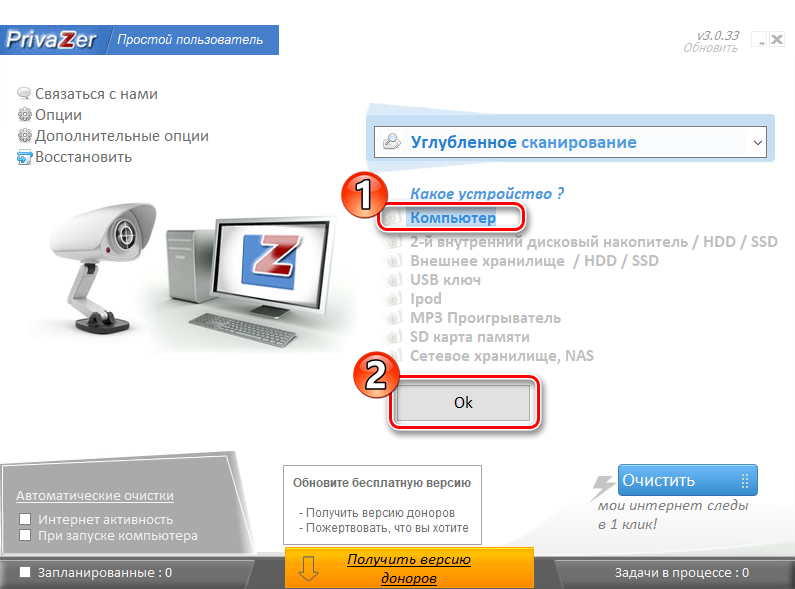
- Jaki rodzaj czyszczenia należy zrobić: „inteligentny”, „głęboki” lub „szybki”;
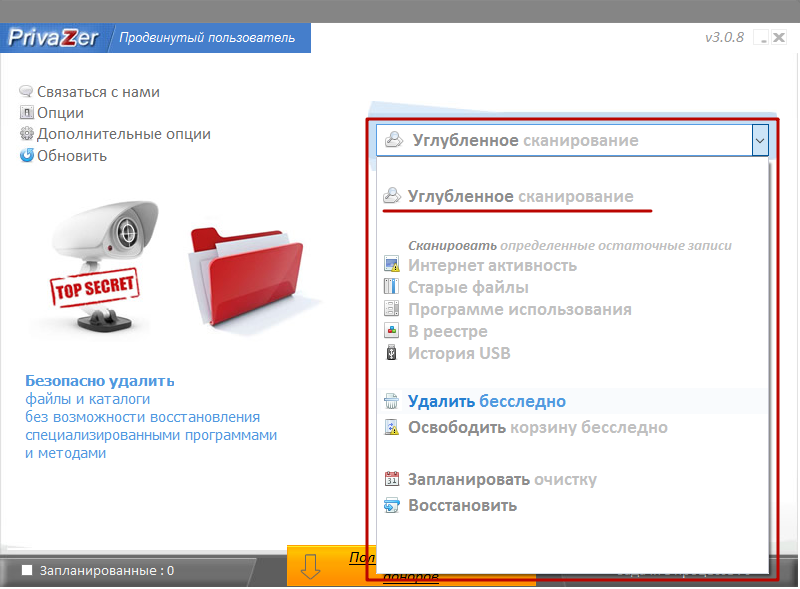
- Jakie przechowywanie należy wziąć pod uwagę i które - odejdź (na przykład możesz zignorować „kosz” lub historię przeglądarki).
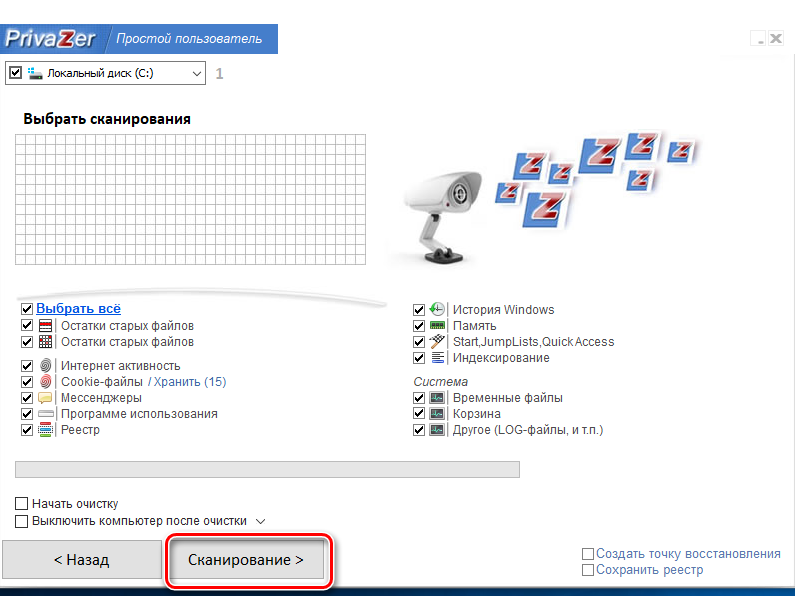
Po analizie Privazer wyczyści. Może to być również trzypoziomowe: szybkie, turbo lub normalne. Ostatni jest najdłuższy, ale metodyczny. Pierwsze dwa warto wybrać, jeśli się spieszysz, ale pilnie musisz uwolnić trochę pasywnej pamięci i rozładować pamięć RAM. Po zabiegu pojawi się wynik na ekranie: ile plików zostało usuniętych i ile miejsca zostało wydanych. Głębokie czyszczenie można przeprowadzać rzadko - raz na 3-4 tygodnie, a przez resztę czasu jest dość szybkie.
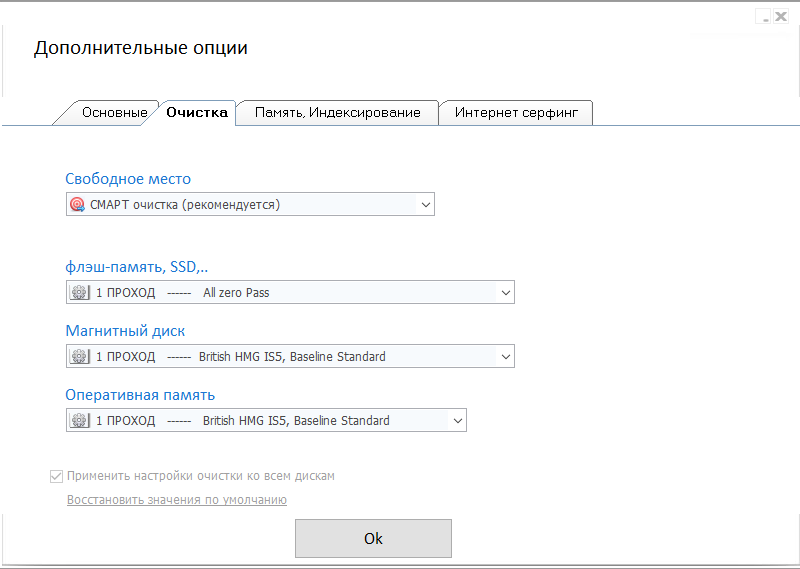
Na wypadek, gdyby lepiej utworzyć punkt sterowania dla punktu kontrolnego Windows do poprzedniego stanu i kopii kopii zapasowych rekordów rejestru. Jeśli pojawią się problemy, możesz zwrócić wszystko tak, jak było.

